如何从禁止拷贝、右键功能的网页中提取文字或图片素材
如何提取网页上不能复制的文字
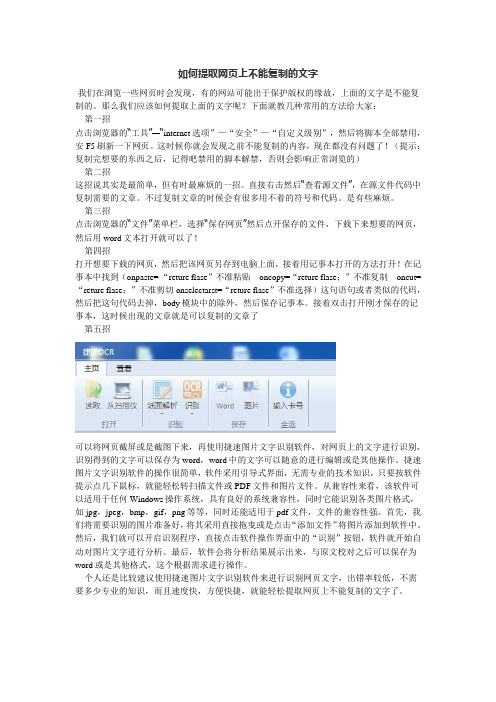
如何提取网页上不能复制的文字我们在浏览一些网页时会发现,有的网站可能出于保护版权的缘故,上面的文字是不能复制的。
那么我们应该如何提取上面的文字呢?下面就教几种常用的方法给大家:第一招点击浏览器的“工具”—“internet选项”—“安全”—“自定义级别”,然后将脚本全部禁用,安F5刷新一下网页。
这时候你就会发现之前不能复制的内容,现在都没有问题了!(提示:复制完想要的东西之后,记得吧禁用的脚本解禁,否则会影响正常浏览的)第二招这招说其实是最简单,但有时最麻烦的一招。
直接右击然后“查看源文件”,在源文件代码中复制需要的文章。
不过复制文章的时候会有很多用不着的符号和代码。
是有些麻烦。
第三招点击浏览器的“文件”菜单栏,选择“保存网页”然后点开保存的文件,下载下来想要的网页,然后用word文本打开就可以了!第四招打开想要下载的网页,然后把该网页另存到电脑上面,接着用记事本打开的方法打开!在记事本中找到(onpaste= “reture flase”不准粘贴oncopy=“reture flase;”不准复制oncut=“reture flase;”不准剪切onselectarst=“reture flase”不准选择)这句语句或者类似的代码,然后把这句代码去掉,body模块中的除外,然后保存记事本。
接着双击打开刚才保存的记事本,这时候出现的文章就是可以复制的文章了第五招可以将网页截屏或是截图下来,再使用捷速图片文字识别软件,对网页上的文字进行识别,识别得到的文字可以保存为word,word中的文字可以随意的进行编辑或是其他操作。
捷速图片文字识别软件的操作很简单,软件采用引导式界面,无需专业的技术知识,只要按软件提示点几下鼠标,就能轻松转扫描文件或PDF文件和图片文件。
从兼容性来看,该软件可以适用于任何Windows操作系统,具有良好的系统兼容性,同时它能识别各类图片格式,如jpg,jpeg,bmp,gif,png等等,同时还能适用于pdf文件,文件的兼容性强。
如何复制不能复制的页面或“禁止右键”的页面
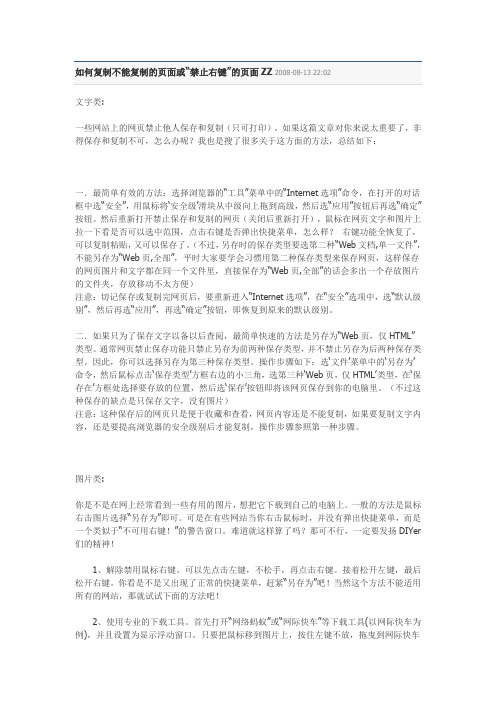
文字类:一些网站上的网页禁止他人保存和复制(只可打印),如果这篇文章对你来说太重要了,非得保存和复制不可,怎么办呢?我也是搜了很多关于这方面的方法,总结如下:一.最简单有效的方法:选择浏览器的“工具”菜单中的“Internet选项”命令,在打开的对话框中选“安全”,用鼠标将…安全级‟滑块从中级向上拖到高级,然后选“应用”按钮后再选“确定”按钮。
然后重新打开禁止保存和复制的网页(关闭后重新打开),鼠标在网页文字和图片上拉一下看是否可以选中范围,点击右键是否弹出快捷菜单,怎么样?右键功能全恢复了,可以复制粘贴,又可以保存了。
(不过,另存时的保存类型要选第二种“Web文档,单一文件”,不能另存为“Web页,全部”,平时大家要学会习惯用第二种保存类型来保存网页,这样保存的网页图片和文字都在同一个文件里,直接保存为“Web页,全部”的话会多出一个存放图片的文件夹,存放移动不太方便)注意:切记保存或复制完网页后,要重新进入“Internet选项”,在“安全”选项中,选“默认级别”,然后再选“应用”,再选“确定”按钮,即恢复到原来的默认级别。
二.如果只为了保存文字以备以后查阅,最简单快速的方法是另存为“Web页,仅HTML”类型。
通常网页禁止保存功能只禁止另存为前两种保存类型,并不禁止另存为后两种保存类型。
因此,你可以选择另存为第三种保存类型。
操作步骤如下:选…文件‟菜单中的…另存为‟命令,然后鼠标点击…保存类型‟方框右边的小三角,选第三种…Web页,仅HTML‟类型,在…保存在‟方框处选择要存放的位置,然后选…保存‟按钮即将该网页保存到你的电脑里。
(不过这种保存的缺点是只保存文字,没有图片)注意:这种保存后的网页只是便于收藏和查看,网页内容还是不能复制,如果要复制文字内容,还是要提高浏览器的安全级别后才能复制,操作步骤参照第一种步骤。
图片类:你是不是在网上经常看到一些有用的图片,想把它下载到自己的电脑上。
一般的方法是鼠标右击图片选择“另存为”即可。
解除网页禁止复制文字--多种方法,建议收藏!

解除网页禁止复制文字--多种方法,建议收藏!发现许多网页无法直接复制文字,基本上都是VIP才能复制。
今天就教大家多个办法,来解除这种限制。
本文干货满满,建议大家收藏,方便下次直接使用!1、代码解除操作非常简单,以百-度-文-库为例。
在自己需要复制的网页内按F12或者鼠标右键选择检查,点击Console,在里面输入一行代码即可。
代码:jQuery('.ie-fix').text();输入后按下enter键就可以看到网页内的文字全部出现在下面,可以直接复制使用。
2、翻译方法选中需要复制的文字,鼠标右键选择翻译,然后点击右下角的百度翻译,跳转页面之后就可以复制这段文字啦3、搜索复制选中需要复制的文字后鼠标右键选择搜索,会跳转到一个新的网页。
我们将网址栏内的文字复制即可使用注意不要全选,否则会乱码。
只能选择文字部分。
4、图片识别法可以利用QQ、白描、迅捷OCR等工具进行图片转文字识别,操作完成之后也是可以直接复制使用的哦5、浏览器插件此方法会有一定门槛,需要懂得如何安装浏览器插件。
crx文件包在下方,大家可获取安装成功后打开文库资料左下角就会有免费导出文档,支持PDF、文本、图片格式。
选择文本导出后就能够复制文字啦插件安装包:/i2jyVpzctcdPS:写这篇文章观看了B站许多up主的视频,里面有些方法我测试是失效的。
方法其实都大同小异。
比如Ctrl+P打印预览复制、直接复制拖拽到文档中、禁用js等方法。
可能在当时是有效的,所以此篇文章的方法也不一定保证永久有效,大家可以先用着哈。
如果觉得这篇文章实用的话请点赞支持哦,谢谢您的鼓励与支持!。
怎么拷贝网页中的禁止复制的文字
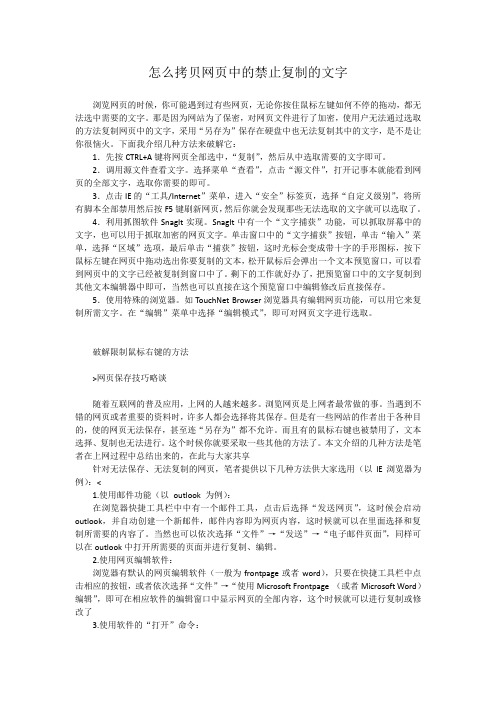
怎么拷贝网页中的禁止复制的文字浏览网页的时候,你可能遇到过有些网页,无论你按住鼠标左键如何不停的拖动,都无法选中需要的文字。
那是因为网站为了保密,对网页文件进行了加密,使用户无法通过选取的方法复制网页中的文字,采用“另存为”保存在硬盘中也无法复制其中的文字,是不是让你很恼火。
下面我介绍几种方法来破解它:1.先按CTRL+A键将网页全部选中,“复制”,然后从中选取需要的文字即可。
2.调用源文件查看文字。
选择菜单“查看”,点击“源文件”,打开记事本就能看到网页的全部文字,选取你需要的即可。
3.点击IE的“工具/Internet”菜单,进入“安全”标签页,选择“自定义级别”,将所有脚本全部禁用然后按F5键刷新网页,然后你就会发现那些无法选取的文字就可以选取了。
4.利用抓图软件SnagIt实现。
SnagIt中有一个“文字捕获”功能,可以抓取屏幕中的文字,也可以用于抓取加密的网页文字。
单击窗口中的“文字捕获”按钮,单击“输入”菜单,选择“区域”选项,最后单击“捕获”按钮,这时光标会变成带十字的手形图标,按下鼠标左键在网页中拖动选出你要复制的文本,松开鼠标后会弹出一个文本预览窗口,可以看到网页中的文字已经被复制到窗口中了。
剩下的工作就好办了,把预览窗口中的文字复制到其他文本编辑器中即可,当然也可以直接在这个预览窗口中编辑修改后直接保存。
5.使用特殊的浏览器。
如TouchNet Browser浏览器具有编辑网页功能,可以用它来复制所需文字。
在“编辑”菜单中选择“编辑模式”,即可对网页文字进行选取。
破解限制鼠标右键的方法>网页保存技巧略谈随着互联网的普及应用,上网的人越来越多。
浏览网页是上网者最常做的事。
当遇到不错的网页或者重要的资料时,许多人都会选择将其保存。
但是有一些网站的作者出于各种目的,使的网页无法保存,甚至连“另存为”都不允许。
而且有的鼠标右键也被禁用了,文本选择、复制也无法进行。
这个时候你就要采取一些其他的方法了。
不让复制的网页怎么复制
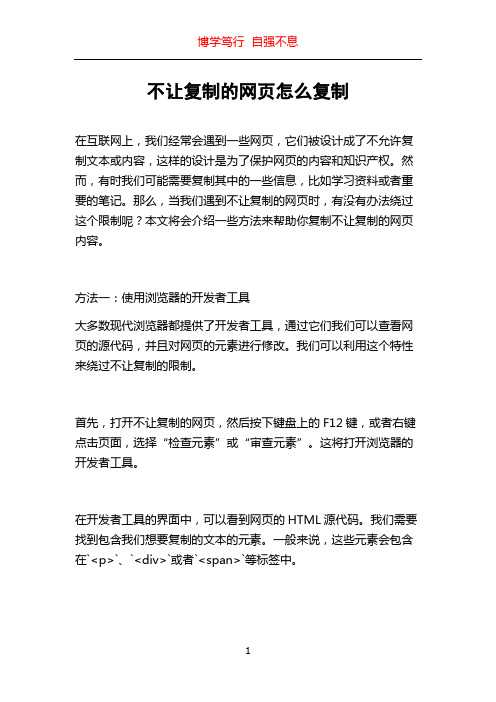
不让复制的网页怎么复制
在互联网上,我们经常会遇到一些网页,它们被设计成了不允许复制文本或内容,这样的设计是为了保护网页的内容和知识产权。
然而,有时我们可能需要复制其中的一些信息,比如学习资料或者重要的笔记。
那么,当我们遇到不让复制的网页时,有没有办法绕过这个限制呢?本文将会介绍一些方法来帮助你复制不让复制的网页内容。
方法一:使用浏览器的开发者工具
大多数现代浏览器都提供了开发者工具,通过它们我们可以查看网页的源代码,并且对网页的元素进行修改。
我们可以利用这个特性来绕过不让复制的限制。
首先,打开不让复制的网页,然后按下键盘上的F12键,或者右键点击页面,选择“检查元素”或“审查元素”。
这将打开浏览器的开发者工具。
在开发者工具的界面中,可以看到网页的HTML源代码。
我们需要找到包含我们想要复制的文本的元素。
一般来说,这些元素会包含在`<p>`、`<div>`或者`<span>`等标签中。
找到了想要复制的文本所在的元素之后,我们可以右键点击该元素,然后选择“编辑HTML”或“编辑元素”。
这将允许我们修改该元
素的内容。
在弹出的编辑框中,我们可以将不允许复制的属性删除或者修改。
比如,找到类似于`oncopy=\。
四种方法教你完美突破网页禁止复制权限,简单实用小技巧
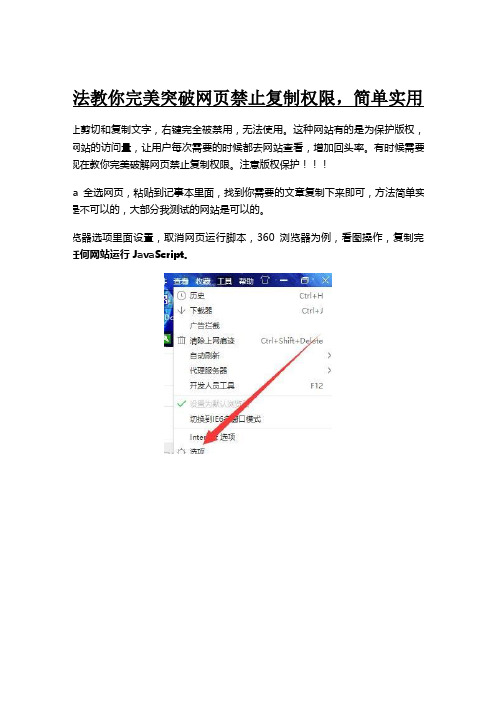
方法教你完美突破网页禁止复制权限,简单实用小技
禁止剪切和复制文字,右键完全被禁用,无法使用。
这种网站有的是为保护版权,防
高网站的访问量,让用户每次需要的时候都去网站查看,增加回头率。
有时候需要复
,现在教你完美破解网页禁止复制权限。
注意版权保护
l+a全选网页,粘贴到记事本里面,找到你需要的文章复制下来即可,方法简单实用
页是不可以的,大部分我测试的网站是可以的。
浏览器选项里面设置,取消网页运行脚本,360浏览器为例,看图操作,复制完记
许任何网站运行 JavaScript。
选不允许运行
下,大部分网页已经可以选择复制了,用完记得还原设置哦,不还原你的浏览器再访
法就是审查元素和查看源代码,这种方法使用的很多,但是有些网页禁止右击,直接源代码的选项,这就很尴尬,还有就是复制下来的出现很多标签,方法还是很有用的,
查看源代码
片转word工具;一般以上三种方法还解决不了你的问题,还可以用取消脚本的代码你,就只能选择截图啦,图片文字可以完美转换成word,复制下来就能使用了,off ,我推荐一款在线转换的超级工具使用()方便快捷使用。
图片转换word
种方法突破限制已经够用了,也许你还有其他好用的方法,欢迎分享。
对网页禁止复制和屏蔽右键的通用破解方法
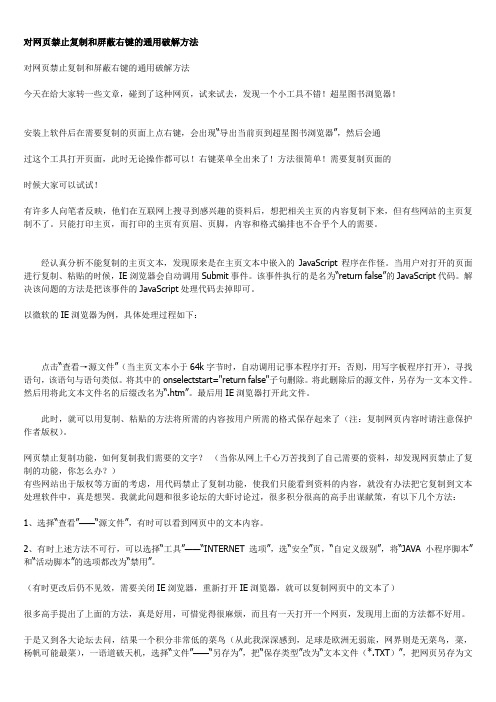
对网页禁止复制和屏蔽右键的通用破解方法对网页禁止复制和屏蔽右键的通用破解方法今天在给大家转一些文章,碰到了这种网页,试来试去,发现一个小工具不错!超星图书浏览器!安装上软件后在需要复制的页面上点右键,会出现“导出当前页到超星图书浏览器”,然后会通过这个工具打开页面,此时无论操作都可以!右键菜单全出来了!方法很简单!需要复制页面的时候大家可以试试!有许多人向笔者反映,他们在互联网上搜寻到感兴趣的资料后,想把相关主页的内容复制下来,但有些网站的主页复制不了。
只能打印主页,而打印的主页有页眉、页脚,内容和格式编排也不合乎个人的需要。
经认真分析不能复制的主页文本,发现原来是在主页文本中嵌入的JavaScript程序在作怪。
当用户对打开的页面进行复制、粘贴的时候,IE浏览器会自动调用Submit事件。
该事件执行的是名为“return false”的JavaScript代码。
解决该问题的方法是把该事件的JavaScript处理代码去掉即可。
以微软的IE浏览器为例,具体处理过程如下:点击“查看→源文件”(当主页文本小于64k字节时,自动调用记事本程序打开;否则,用写字板程序打开),寻找语句,该语句与语句类似。
将其中的onselectstart="return false"子句删除。
将此删除后的源文件,另存为一文本文件。
然后用将此文本文件名的后缀改名为“.htm”。
最后用IE浏览器打开此文件。
此时,就可以用复制、粘贴的方法将所需的内容按用户所需的格式保存起来了(注:复制网页内容时请注意保护作者版权)。
网页禁止复制功能,如何复制我们需要的文字?(当你从网上千心万苦找到了自己需要的资料,却发现网页禁止了复制的功能,你怎么办?)有些网站出于版权等方面的考虑,用代码禁止了复制功能,使我们只能看到资料的内容,就没有办法把它复制到文本处理软件中,真是想哭。
我就此问题和很多论坛的大虾讨论过,很多积分很高的高手出谋献策,有以下几个方法:1、选择“查看”——“源文件”,有时可以看到网页中的文本内容。
网页不能用(被禁用)左右键复制、粘贴时的解决方法
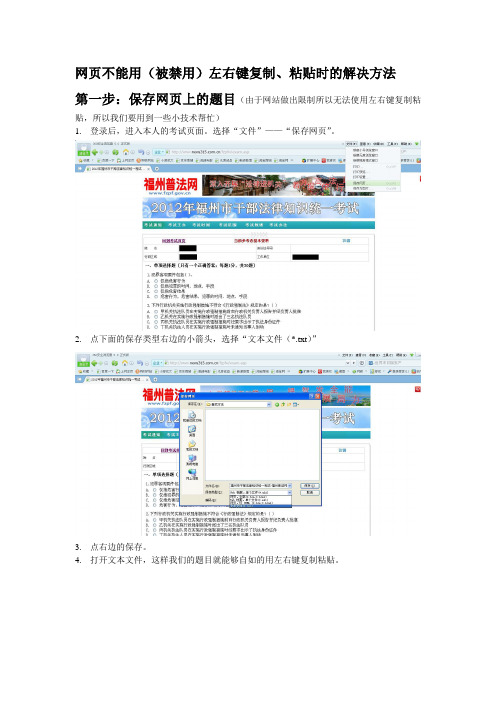
4.打开文本文件,这样我们的题目就能够自如的用左右键复制粘贴。
网页不能用被禁用左右键复制粘贴时的解决方法本文档属于精品文档课件类技术资料转载请联系作者
网页不能用(被禁用)左右键复制、粘贴时的解决方法
第一步:保存网页上的题目(由于网站做出限制所以无法使用左右键复制粘贴,所以我们要用到一些小技术帮忙)
1.登录后,进入本人的考试页面。选择“文件”——“பைடு நூலகம்存网页”。
2.点下面的保存类型右边的小箭头,选择“文本文件(*.txt)”
网页右键复制被屏蔽,教你两步就破解。

网页右键复制被屏蔽,教你两步就破解。
这个网站为了防止访客随意拷贝自己发布的信息,已经禁止了网页上的右键功能,这时通过查看网页源码再复制的方法,虽然数据可以拷贝出来,但同时不可避免的复制出很多html代码;我又尝试把网页一个个保存到本地,不过那么多数据,一页页保存根本不是办法。
一个解决网页右键被禁止的办法
1、打开IE浏览器,选择“工具” - “Internet选项”,弹出窗口
2、在窗口中切换到“安全”标签,点击“默认级别”按钮,将滑块滑到最上面的“高”,点确定。
3、在需要复制的网页上按ctrl+F5(或者重启一下浏览器),再尝试用鼠标右键复制,你会发现网页上的内容已经可以轻松复制了。
将浏览器的安全级别调高的办法可以禁止ActiveX和网页上的JS 代码的运行,包括禁止鼠标右键操作的代码,这样就达到了轻松复制网页内容的效果。
网页右键点击无效,无法复制粘贴和保存图片和文字
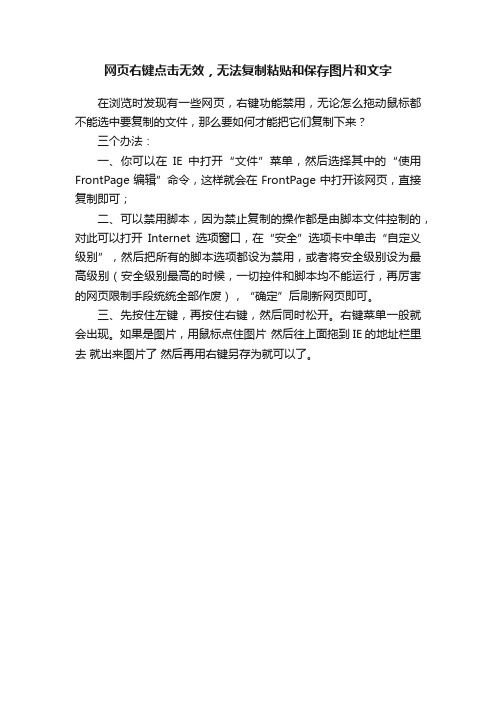
网页右键点击无效,无法复制粘贴和保存图片和文字
在浏览时发现有一些网页,右键功能禁用,无论怎么拖动鼠标都不能选中要复制的文件,那么要如何才能把它们复制下来?
三个办法:
一、你可以在IE中打开“文件”菜单,然后选择其中的“使用FrontPage编辑”命令,这样就会在FrontPage中打开该网页,直接复制即可;
二、可以禁用脚本,因为禁止复制的操作都是由脚本文件控制的,对此可以打开Internet选项窗口,在“安全”选项卡中单击“自定义级别”,然后把所有的脚本选项都设为禁用,或者将安全级别设为最高级别(安全级别最高的时候,一切控件和脚本均不能运行,再厉害的网页限制手段统统全部作废),“确定”后刷新网页即可。
三、先按住左键,再按住右键,然后同时松开。
右键菜单一般就会出现。
如果是图片,用鼠标点住图片然后往上面拖到IE的地址栏里去就出来图片了然后再用右键另存为就可以了。
破解网页禁止复制、禁止选择文字对象和禁止查看源代码的多种方法

破解网页禁止复制、禁止选择文字对象和禁止查看源代码的多种方法点击工具-INTERNET选项-安全设置。
把它设置为高,点确定,再刷新下网页就可复制了。
不过复制了后改回原来的,不然会影响正常上网。
也可以点击IE菜单栏上的"文件"->发送->电子邮件页面(跟这向导说的去做就可以拉,一路点击'下一步")然后就可以在弹出的邮件窗口中复制你要的内容就可以了。
安全级别最高的时候,一切控件和脚本均不能运行,再厉害的网页限制手段统统全部作废。
2:有时候可以用ctrl+A全选你要的页面,然后按ctrl+c复制,再到word里按ctrl+v粘贴,这个在不能使用菜单命令复制的时候很好用。
3:用文件菜单里的另存为,文件格式选纯文本的.txt,然后打开这个txt文件.OK搞定。
4:查看-源文件。
再另存源文件为.HTML格式,打开即可复制!但是有时候还是不行,需要去掉其中的那段禁止复制的代码才可以。
或者直接文件——另存为"网页,仅HTML"格式,快捷方便,可以以此办法来复制那些禁止复制网页内容的网页. 保存好后再打开该网页。
或者,用该网页的源代码!在查看源文件里剪切源代码,复制到一个网页制作工具里就可以了!5:换个浏览器如GreenBrowser,如MYIE,它有一个解除右键设置的选项,你可以试试。
用maxthon安装一个"清除烦扰"的插件点一下就可以了.非常方便,我一直在用. 还可以使用MAXTHON(遨游)的解除右键限制功能。
或者,到瑞星上下载个瑞星卡卡,这是免费的,可以破除网页限制。
还可以下载一个体积很小的浏览器Gogo Explorer ,就可以复制了!用快捷键ctrl+m(这是默认的,也可以自定义)就行了,解除鼠标限制6:在网页上任意处将右键按下,等跳出对话框时不要放开右键。
将鼠标移至对话框,用鼠标左键点“确定”,在将鼠标移动到想要的连接处,放开右键;或者只是将鼠标移至对话框,用回车去“确认”。
怎样复制禁止复制的网页上的文字
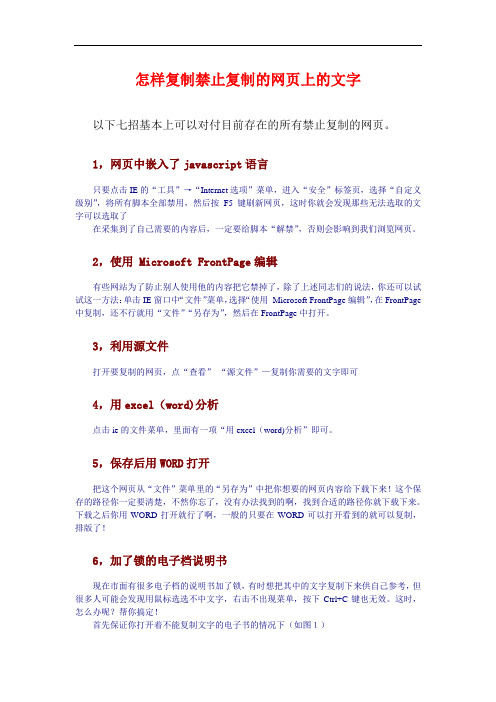
怎样复制禁止复制的网页上的文字以下七招基本上可以对付目前存在的所有禁止复制的网页。
1,网页中嵌入了javascript语言只要点击IE的“工具”→“Internet选项”菜单,进入“安全”标签页,选择“自定义级别”,将所有脚本全部禁用,然后按F5键刷新网页,这时你就会发现那些无法选取的文字可以选取了在采集到了自己需要的内容后,一定要给脚本“解禁”,否则会影响到我们浏览网页。
2,使用 Microsoft FrontPage编辑有些网站为了防止别人使用他的内容把它禁掉了,除了上述同志们的说法,你还可以试试这一方法:单击IE窗口中“文件”菜单,选择“使用Microsoft FrontPage编辑”,在FrontPage 中复制,还不行就用“文件”“另存为”,然后在FrontPage中打开。
3,利用源文件打开要复制的网页,点“查看”-“源文件”—复制你需要的文字即可4,用excel(word)分析点击ie的文件菜单,里面有一项“用excel(word)分析”即可。
5,保存后用WORD打开把这个网页从“文件”菜单里的“另存为”中把你想要的网页内容给下载下来!这个保存的路径你一定要清楚,不然你忘了,没有办法找到的啊,找到合适的路径你就下载下来。
下载之后你用WORD打开就行了啊,一般的只要在WORD可以打开看到的就可以复制,排版了!6,加了锁的电子档说明书现在市面有很多电子档的说明书加了锁,有时想把其中的文字复制下来供自己参考,但很多人可能会发现用鼠标选选不中文字,右击不出现菜单,按下Ctrl+C键也无效。
这时,怎么办呢?帮你搞定!首先保证你打开着不能复制文字的电子书的情况下(如图1)图1打开一本电子书然后打开一个Word文档。
将你的鼠标放在此电子书文本的右下方,按住“Shift”单机鼠标右键,再点击鼠标左键就会出现(如图2)图2用上文方法选中文字接下来是最简单的一步了!在选中的文本上方点住鼠标左键,将其拖拽到Word文档中,OK搞定了(如图3)!图3将其拖拽到Word文档7、更改网页源代码不能被复制的网页一般是因为加入了以下一个或多个代码:onpaste="return false" 不准粘贴oncopy="return false;" 不准复制oncut="return false;" 防止剪切onselectstart = "return false" 不准选择例如:,这是一个典型的不让选择复制的语句。
网页禁止复制粘贴怎么办?学会这5个套路,一招帮你解除限制
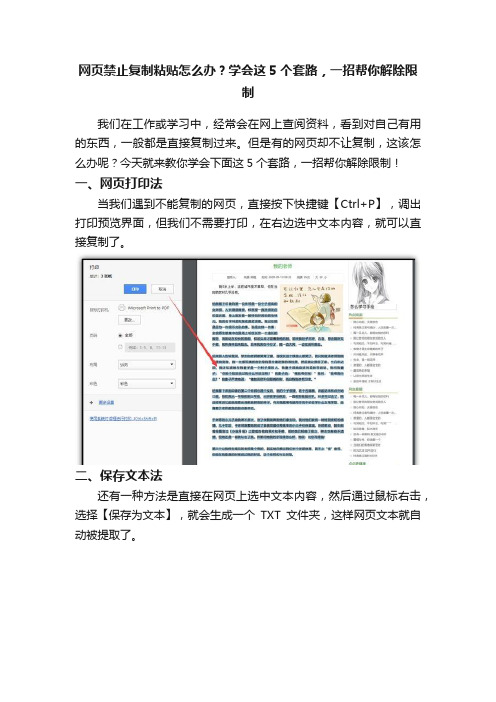
网页禁止复制粘贴怎么办?学会这5个套路,一招帮你解除限
制
我们在工作或学习中,经常会在网上查阅资料,看到对自己有用的东西,一般都是直接复制过来。
但是有的网页却不让复制,这该怎么办呢?今天就来教你学会下面这5个套路,一招帮你解除限制!一、网页打印法
当我们遇到不能复制的网页,直接按下快捷键【Ctrl+P】,调出打印预览界面,但我们不需要打印,在右边选中文本内容,就可以直接复制了。
二、保存文本法
还有一种方法是直接在网页上选中文本内容,然后通过鼠标右击,选择【保存为文本】,就会生成一个TXT文件夹,这样网页文本就自动被提取了。
三、图片识别法
如果你是在文库中查阅资料,一般的方法就不行了,需要先将内容截图保存,然后借助迅捷PDF转换器,点击【特色转换】-【图片转文字(OCR)】。
接着将保存的截图,添加到这个工具上,在下方可以设置输出格式,如果截图中有图片的话,也是可以识别出来的,最后点击【开始转换】按钮。
等待10秒左右,图片上的文字就被识别出来了,我们可以点击【打开文件目录】,找到转换后的TXT文件,这个方法只需要一个工具就能搞定!
四、另存网页法
我们还可以在网页上右击选择另存为,然后将保存类型选择【网页(单个文件)】,这样网页就被保存为本地文件了,再次打开后就可以自由复制了。
五、代码查询法
最后一种方法比较繁琐,但最终也能复制网页,在网页中右击选择【查看源代码】,然后向下滑动,找到你需要的文本内容,将它们复制出来即可。
网页禁止复制粘贴,上面这5个方法都能轻松帮你解除限制,大家快去试试吧。
网页文字禁止复制粘贴?学会这3招,全网任意免费复制
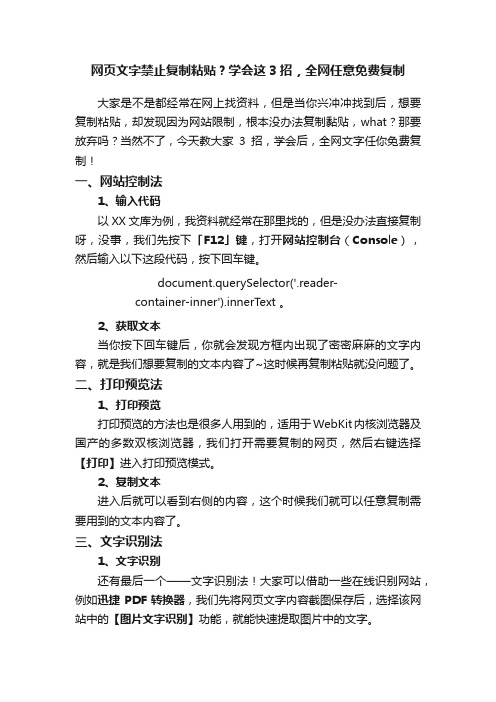
网页文字禁止复制粘贴?学会这3招,全网任意免费复制大家是不是都经常在网上找资料,但是当你兴冲冲找到后,想要复制粘贴,却发现因为网站限制,根本没办法复制黏贴,what?那要放弃吗?当然不了,今天教大家3招,学会后,全网文字任你免费复制!一、网站控制法1、输入代码以XX文库为例,我资料就经常在那里找的,但是没办法直接复制呀,没事,我们先按下「F12」键,打开网站控制台(Console),然后输入以下这段代码,按下回车键。
document.querySelector('.reader-container-inner').innerText 。
2、获取文本当你按下回车键后,你就会发现方框内出现了密密麻麻的文字内容,就是我们想要复制的文本内容了~这时候再复制粘贴就没问题了。
二、打印预览法1、打印预览打印预览的方法也是很多人用到的,适用于WebKit内核浏览器及国产的多数双核浏览器,我们打开需要复制的网页,然后右键选择【打印】进入打印预览模式。
2、复制文本进入后就可以看到右侧的内容,这个时候我们就可以任意复制需要用到的文本内容了。
三、文字识别法1、文字识别还有最后一个——文字识别法!大家可以借助一些在线识别网站,例如迅捷PDF转换器,我们先将网页文字内容截图保存后,选择该网站中的【图片文字识别】功能,就能快速提取图片中的文字。
2、文件导入点击【图片文字识别】跳转到图片识别页面,我们选择文件,选择好转换格式以及识别效果。
将网页截图导入进去后,就会开始自动识别了,识别完成后,我们选择“立即下载”即可提取图片文字内容啦~以上3个突破网页复制权限的方法,你觉得哪个更好用呢?如果有更好更便捷的方法,也欢迎大家一起推荐啊!。
网页内容禁止复制?学会这6种方法便可搞定,电脑,手机皆可操作
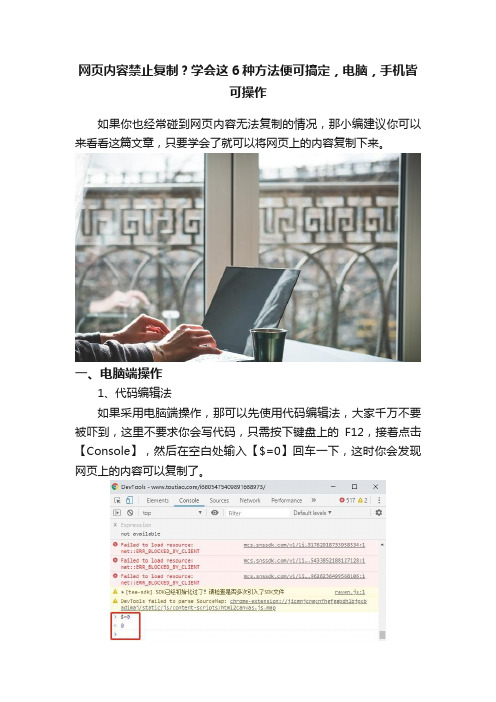
网页内容禁止复制?学会这6种方法便可搞定,电脑,手机皆
可操作
如果你也经常碰到网页内容无法复制的情况,那小编建议你可以来看看这篇文章,只要学会了就可以将网页上的内容复制下来。
一、电脑端操作
1、代码编辑法
如果采用电脑端操作,那可以先使用代码编辑法,大家千万不要被吓到,这里不要求你会写代码,只需按下键盘上的F12,接着点击【Console】,然后在空白处输入【$=0】回车一下,这时你会发现网页上的内容可以复制了。
2、保存网页格式
第二种值得推荐给大家方法是保存网页格式,只要将需要复制的网页打开,接着鼠标【右键】-【另存为】,然后更改一下【保存类型】,最后就能将网页上的内容复制下来了。
3、查看网页源代码
第三种方法是查看网页源代码,只要打开需要复制的网页,接着鼠标【右键】-【查看网页源代码】,最后找到我们需要复制的内容就可以了。
二、手机端操作
1、小米手机
另外我们还可以使用手机将网页上的内容识别出来,最后再将它们复制下来就可以了,比如使用小米手机里面自带的文字识别功能就可以搞定。
2、华为手机
华为手机也有自带的文字识别功能,只要打开手机,然后在下拉框这里就可以找到【扫描文件】图标,最后对着网页上的内容扫描识别就可以了。
3、输入法
最后还可以使用手机输入法进行文字识别,比如小编经常用到的是百度输入法,只要将这个软件打开,接着点击【文字扫描】就可以对着网页上的内容扫描识别了。
以上就是关于网页内容无法复制的解决方法,如果大家还有其他补充的,可以在评论区留言。
教你复制不能不能复制的网页上的文字
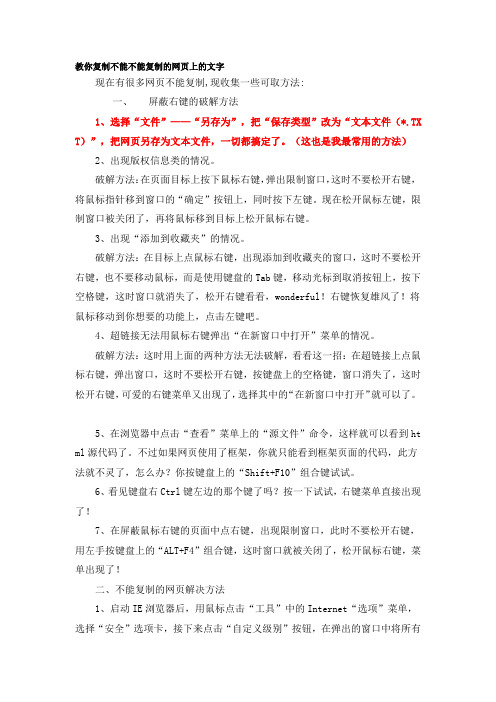
教你复制不能不能复制的网页上的文字现在有很多网页不能复制,现收集一些可取方法:一、屏蔽右键的破解方法1、选择“文件”——“另存为”,把“保存类型”改为“文本文件(*.TX T)”,把网页另存为文本文件,一切都搞定了。
(这也是我最常用的方法)2、出现版权信息类的情况。
破解方法:在页面目标上按下鼠标右键,弹出限制窗口,这时不要松开右键,将鼠标指针移到窗口的“确定”按钮上,同时按下左键。
现在松开鼠标左键,限制窗口被关闭了,再将鼠标移到目标上松开鼠标右键。
3、出现“添加到收藏夹”的情况。
破解方法:在目标上点鼠标右键,出现添加到收藏夹的窗口,这时不要松开右键,也不要移动鼠标,而是使用键盘的Tab键,移动光标到取消按钮上,按下空格键,这时窗口就消失了,松开右键看看,wonderful!右键恢复雄风了!将鼠标移动到你想要的功能上,点击左键吧。
4、超链接无法用鼠标右键弹出“在新窗口中打开”菜单的情况。
破解方法:这时用上面的两种方法无法破解,看看这一招:在超链接上点鼠标右键,弹出窗口,这时不要松开右键,按键盘上的空格键,窗口消失了,这时松开右键,可爱的右键菜单又出现了,选择其中的“在新窗口中打开”就可以了。
5、在浏览器中点击“查看”菜单上的“源文件”命令,这样就可以看到ht ml源代码了。
不过如果网页使用了框架,你就只能看到框架页面的代码,此方法就不灵了,怎么办?你按键盘上的“Shift+F10”组合键试试。
6、看见键盘右Ctrl键左边的那个键了吗?按一下试试,右键菜单直接出现了!7、在屏蔽鼠标右键的页面中点右键,出现限制窗口,此时不要松开右键,用左手按键盘上的“ALT+F4”组合键,这时窗口就被关闭了,松开鼠标右键,菜单出现了!二、不能复制的网页解决方法1、启动IE浏览器后,用鼠标点击“工具”中的Internet“选项”菜单,选择“安全”选项卡,接下来点击“自定义级别”按钮,在弹出的窗口中将所有脚本全部选择禁用,确定。
网页文字复制限制巧解除
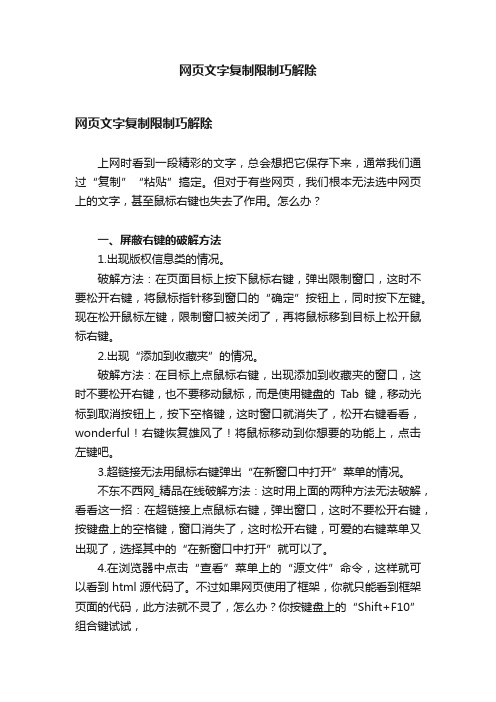
网页文字复制限制巧解除网页文字复制限制巧解除上网时看到一段精彩的文字,总会想把它保存下来,通常我们通过“复制”“粘贴”搞定。
但对于有些网页,我们根本无法选中网页上的文字,甚至鼠标右键也失去了作用。
怎么办?一、屏蔽右键的破解方法1.出现版权信息类的情况。
破解方法:在页面目标上按下鼠标右键,弹出限制窗口,这时不要松开右键,将鼠标指针移到窗口的“确定”按钮上,同时按下左键。
现在松开鼠标左键,限制窗口被关闭了,再将鼠标移到目标上松开鼠标右键。
2.出现“添加到收藏夹”的情况。
破解方法:在目标上点鼠标右键,出现添加到收藏夹的窗口,这时不要松开右键,也不要移动鼠标,而是使用键盘的Tab键,移动光标到取消按钮上,按下空格键,这时窗口就消失了,松开右键看看,wonderful!右键恢复雄风了!将鼠标移动到你想要的功能上,点击左键吧。
3.超链接无法用鼠标右键弹出“在新窗口中打开”菜单的情况。
不东不西网_精品在线破解方法:这时用上面的两种方法无法破解,看看这一招:在超链接上点鼠标右键,弹出窗口,这时不要松开右键,按键盘上的空格键,窗口消失了,这时松开右键,可爱的右键菜单又出现了,选择其中的“在新窗口中打开”就可以了。
4.在浏览器中点击“查看”菜单上的“源文件”命令,这样就可以看到html源代码了。
不过如果网页使用了框架,你就只能看到框架页面的代码,此方法就不灵了,怎么办?你按键盘上的“Shift+F10”组合键试试,5.看见键盘右Ctrl键左边的那个键了吗?按一下试试,右键菜单直接出现了!6.在屏蔽鼠标右键的页面中点右键,出现限制窗口,此时不要松开右键,用左手按键盘上的“ALT+F4”组合键,这时窗口就被关闭了,松开鼠标右键,菜单出现了!二、不能复制的网页解决方法1.启动IE浏览器后,用鼠标点击“工具”中的Internet“选项”菜单,选择“安全”选项卡,接下来点击“自定义级别”按钮,在弹出的窗口中将所有脚本全部选择禁用,确定。
- 1、下载文档前请自行甄别文档内容的完整性,平台不提供额外的编辑、内容补充、找答案等附加服务。
- 2、"仅部分预览"的文档,不可在线预览部分如存在完整性等问题,可反馈申请退款(可完整预览的文档不适用该条件!)。
- 3、如文档侵犯您的权益,请联系客服反馈,我们会尽快为您处理(人工客服工作时间:9:00-18:30)。
如何从禁止拷贝、右键功能的网页中提取文字或图片素材?
2009-05-29 16:10
如何从禁止拷贝、右键功能的网页中提取文字或图片素材?
2009-05-28 09:41
有些网页出于保护自己版权的角度考虑,禁止了右键功能不允许选择文字、图片,不允许拷贝。
我们应该尊重别人的劳动成果,不应该随便地不经允许地转载或用于其它商业用途。
有时,是出于学习的目的,我是还是需要这些文字或图片素材的,怎么办呢?本文给出几种如何从禁止拷贝、右键功能的网页中提取文字或图片素材的方法,仅供大家参考。
在使用有版本的文字或图片时,要谨慎,尊重他人的劳动成果。
图一 某专业论文网站不允许拷贝文字及使用右键,不允许选择网页内容
网页通常是利用JavaScript或VBscript脚本来禁止右键、选择网页内容及拷贝的。
不同的浏览器或不同版的浏览器对于这些脚本的兼容性是不一样的。
通常大家使用IE浏览器,在上图中也是使用IE,我们可以尝试换一个浏览器试试。
解决方案一:更换另一个与IE核心不同的浏览器试试。
比如使用火狐(FireFox)
图二 使用火狐浏览器可以选择网页内容
使用火狐浏览器可以选择网页内容,但是仍然不可以使用右键。
此时目的已经达到,只有能选择网页内容,就可以使用“Ctrl+C”快捷键拷贝所选择内容,然后把它粘贴到文字处理程序内。
解决方案二:使用诸如Office Word的文字处理软件打开该网页,然后就可以编辑处理。
把这个网页的网址从地址栏内拷贝下来,使用一个文字处理软件打开,比如:MS Office Word,红旗RedOffice等。
图三
图四 选择所需的内容
在本例中使用RedOffice文字打开该网页,显示为只读状态,我们就可以选择所需要的文字或图片然后进行编辑处理。
解决方案三:拷贝网页的源文件,然后修改源文件,把源文件中的JavaScript脚本删除再保存为html网页。
图五 查看网页源文件
图六 仅拷贝相关的少许源代码
图七 新建并另存为一个新网页
图八 打开新建的网,我们发现已经可拷贝了
解决方案四:使用屏幕捕捉软件抓取网页文字。
最好用的屏幕捕捉软件我曾经介绍过:HyperSnap和SnagIt,本例中使用HyperSnap抓取网页文字。
图九 选择合适的文字捕捉方式
图十 拷贝文字
以上四种方案基本上可以解决这些问题,朋友们如有更的方法不妨提出分享一下!。
